win11解决中文乱码 win11系统乱码如何解决
更新时间:2024-12-20 14:43:31作者:yang
Win11系统作为微软最新发布的操作系统,吸引了众多用户的关注和喜爱,有些用户在使用Win11系统时可能会遇到中文乱码的问题,这给他们的使用体验带来了困扰。在Win11系统下如何解决中文乱码呢?接下来我们将为大家详细介绍解决Win11系统中文乱码的方法和技巧。让我们一起来解决这个烦人的问题,让Win11系统在中文环境下运行更加流畅和稳定。
win11乱码怎么解决方法一:
1、首先进入win11系统,在搜索框中输入“控制面板”将其打开。
2、在控制面板中找到“更改显示语言”。
3、点击里面的“管理”,再选择“更改系统区域设置”。
4、最后在里面重新设置一下国家地区和语言即可消除乱码。
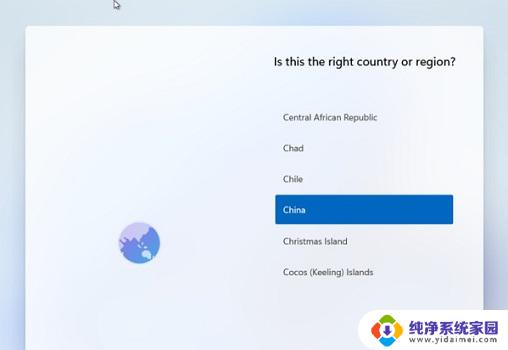
方法二:
1、如果更改之后还是出现了乱码,那就可能是系统文件出错了。建议重新安装win11系统。
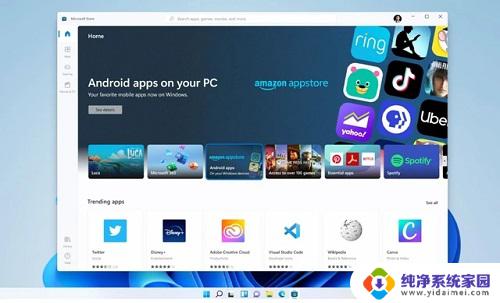
以上就是关于win11解决中文乱码的全部内容,有出现相同情况的用户就可以按照小编的方法了来解决了。
win11解决中文乱码 win11系统乱码如何解决相关教程
- win11出现乱码怎么办 win11系统乱码问题解决
- win11桌面图标开机乱序 win11开机乱码解决步骤
- win11软件文字显示菱形问号 Win11打开应用程序乱码的解决办法
- win11有一些文字会出现乱码 win11字体显示乱码怎么办
- win11文档名字乱码 WPS Word打开文件乱码怎么修复
- win11打开批处理是乱码 Windows11批处理文件乱码怎么办
- win11记事本英文正常中文乱码怎么办 win11记事本打开乱码怎么办
- win11怎么修改pin密码 win11系统pin码修改失败怎么解决
- win11输入法不能打中文 Win11系统无法输入中文字符的解决方法
- win11如何解决软件不兼容 Win11系统应用程序不兼容解决方法
- win11如何关闭协议版本6 ( tcp/ipv6 ) IPv6如何关闭
- win11实时防护自动开启 Win11实时保护老是自动开启的处理方式
- win11如何设置网页为默认主页 电脑浏览器主页设置教程
- win11一个屏幕分四个屏幕怎么办 笔记本如何分屏设置
- win11删除本地账户登录密码 Windows11删除账户密码步骤
- win11任务栏上图标大小 win11任务栏图标大小调整方法